Как настроить Apple HomeKit как профессионал — Setapp
С постоянно ускоряющейся скоростью технологии захватывают все больше и больше областей нашей жизни. Кажется, что с каждым днем все становится проще и автоматизированнее, и то, что еще несколько лет назад казалось фантастикой, теперь стало реальностью.
Одно из самых значительных достижений в области автоматизации было достигнуто в том, что сейчас широко называют «умными домами» — сетью устройств, которыми можно управлять с вашего телефона и даже учиться на вашем поведении. Благодаря предложениям, доступным от каждой крупной технологической компании, Apple HomeKit, пожалуй, является лучшей системой умного дома для большинства людей сегодня.
Что такое Apple Smart HomeKit?
Apple HomeKit — это просто платформа, которая позволяет вашим устройствам умного дома подключаться к одному приложению для умного дома под названием Apple Home и управлять им.
Устройства Apple для умного дома делятся на более чем 20 категорий, от замков до разбрызгивателей, а само приложение Smart Home позволяет объединять их в разные комнаты и создавать сцены, которые по сути являются точными предустановками для множества действий, которые нужно выполнять одновременно.
Давайте изучим все тонкости платформы умного дома Apple, начнем со всех продуктов, доступных сегодня, и того, как они могут улучшить вашу жизнь.
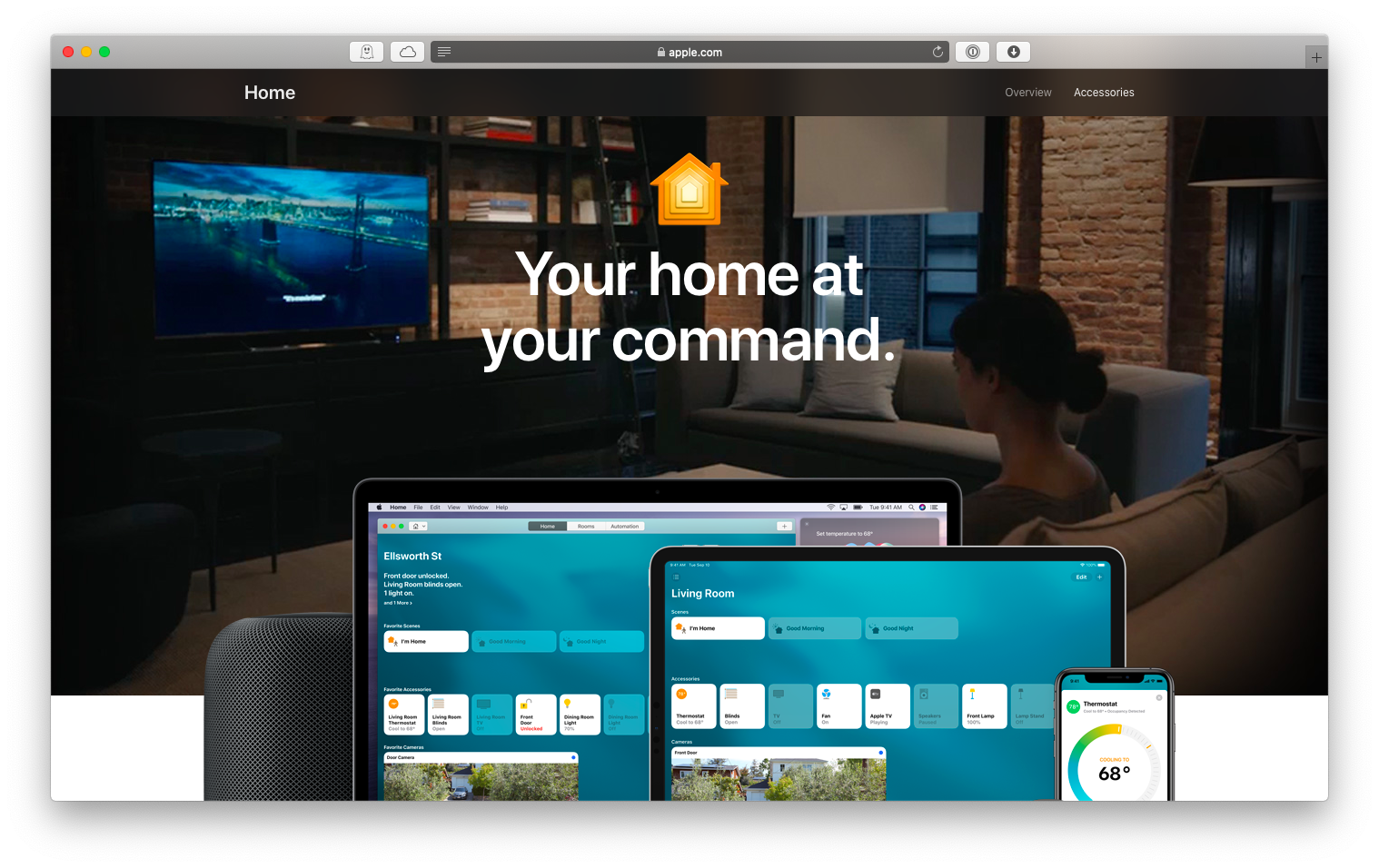
Совместимые устройства умного дома Apple
Не все технологии умного дома сразу доступны в системе Apple Home — каждая компания должна сначала интегрировать среду HomeKit в свой продукт и получить одобрение Apple. В настоящее время более 100 брендов по всему миру производят устройства для умного дома, совместимые с Apple. Вот несколько категорий, которые могут вас заинтересовать.
Термостаты. Вы ненавидите возвращаться в холодный дом после работы или тратить энергию на то, чтобы весь день работал обогреватель? Умный термостат, такой как Nest, автоматически выключится после того, как вы уйдете, и прогреет ваш дом перед вашим приходом.
Огни. Если в комнате есть несколько источников света, их включение и выключение может раздражать. Умные источники света, такие как Philips Hue, позволяют запрограммировать их на использование определенной интенсивности света и управлять ими одним нажатием на телефоне.
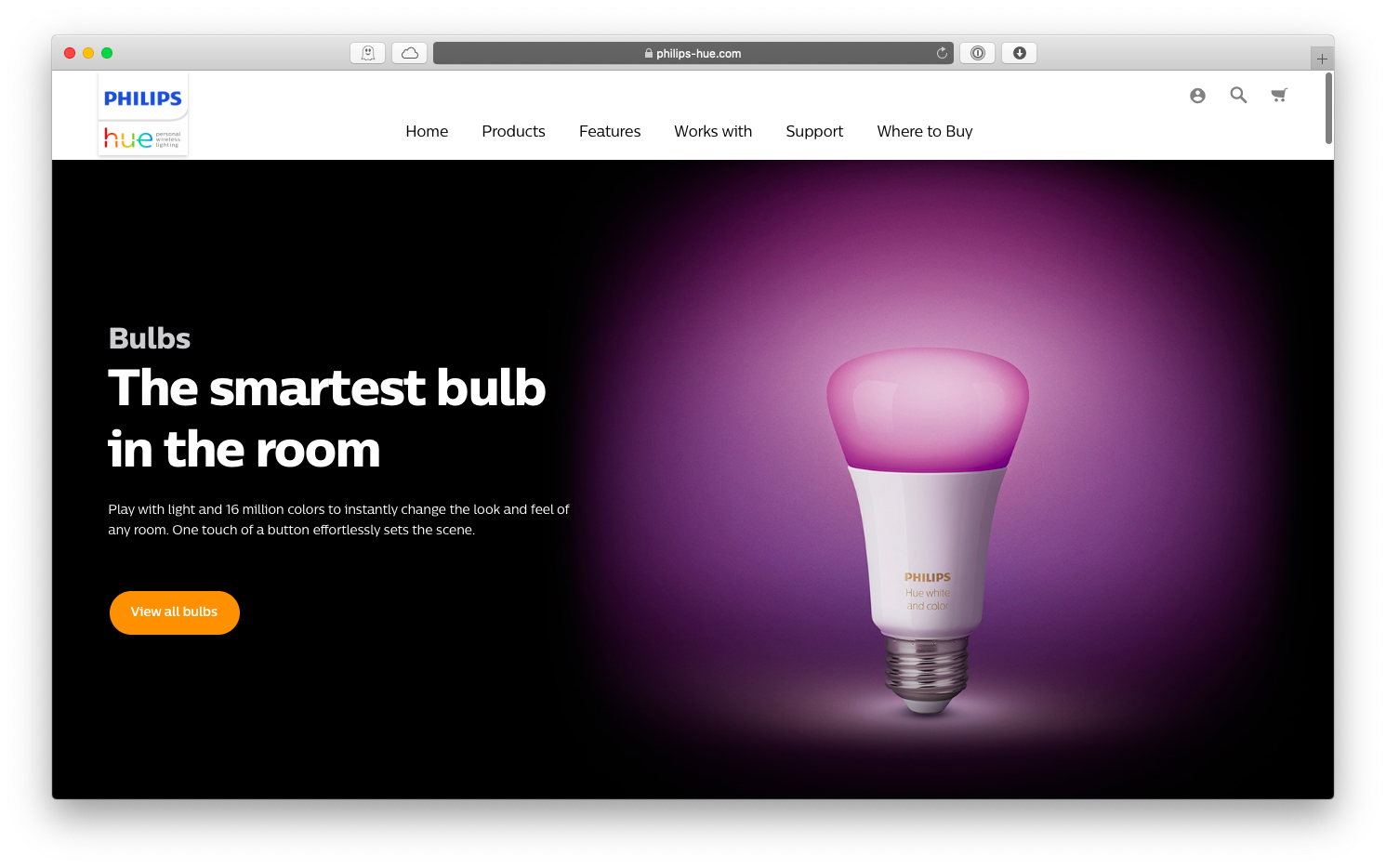
Детекторы дыма. Обеспечение безопасности вашего дома очень важно, но полагаться на старые детекторы, установленные по умолчанию, может быть не лучшим решением. Интеллектуальные детекторы, такие как Nest Protect, напрямую отправляют сигнал на ваш телефон, когда в вашем доме есть дым, даже если вас там нет.
Камеры наблюдения. Хорошо быть в курсе того, что происходит в вашем доме и вокруг него, особенно когда вы находитесь где-то еще. Смарт-камера будет постоянно следить за вашим окружением и пинговать ваш телефон, если обнаружит какую-либо необычную активность.
Дверные звонки. В эпоху онлайн-покупок большинству из нас доставляют что-то на дом в течение дня каждую неделю. Умные дверные звонки имеют встроенные камеры, которые помогают курьеру указать, где разместить вашу посылку. Они также пингуют ваш телефон, когда кто-то звонит в дверь, так что вы никогда не пропустите никого, кто зайдет к вам.
Розетки. Даже устройства, не поддерживающие интеллектуальные технологии, такие как лампа или вентилятор, могут быть добавлены к вашему диспетчеру умного дома Apple — просто подключите их к интеллектуальным розеткам, которыми вы можете управлять через свой Mac или iPhone.
Это лишь некоторые из самых популярных категорий умного дома, поддерживаемых Apple. Вы также можете проверить умные кондиционеры, очистители, смесители, гаражные ворота, разбрызгиватели, увлажнители, замки, маршрутизаторы, динамики, выключатели света, телевизоры, окна и многое другое.
Если у вас есть умное устройство, как легко настроить умный дом Apple?
Как настроить Apple Smart HomeKit
Всей инфраструктурой Apple HomeKit можно управлять через приложение Apple Home на вашем iPhone или Mac, но ее необходимо настроить на вашем iPhone. Однако само приложение интуитивно понятно, как и следовало ожидать от Apple.
Вот что вам нужно сделать, чтобы добавить новое интеллектуальное устройство на ваш iPhone:
Запустить приложение
Нажмите «Добавить аксессуар».
Отсканируйте код Apple HomeKit на своем устройстве или введите код вручную
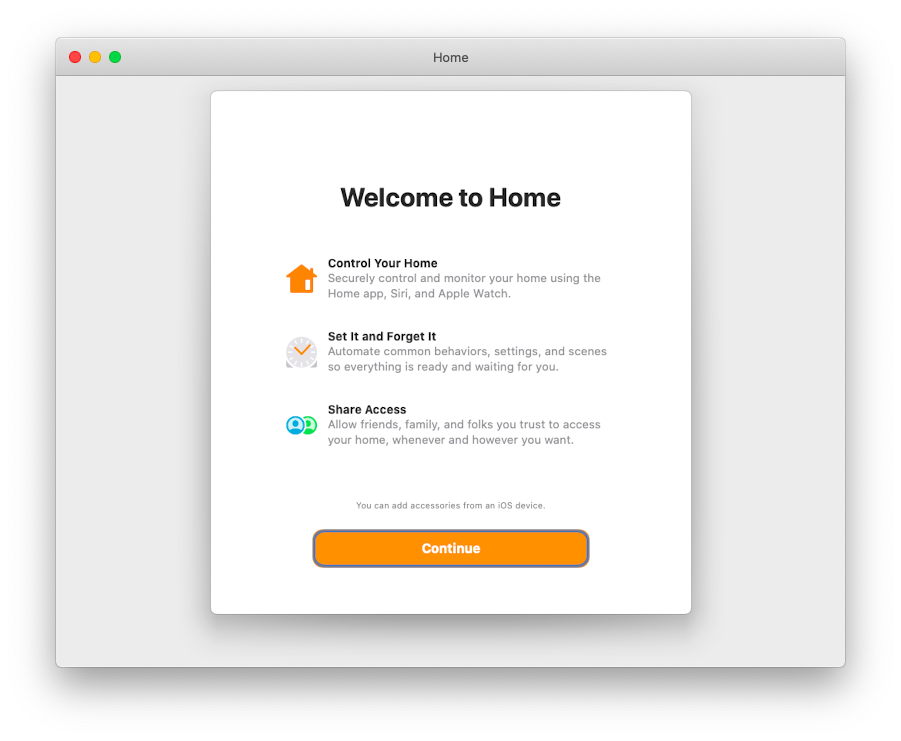
Новое устройство будет доступно на главном главном экране. Коснитесь его, чтобы активировать или выключить. Если вы коснетесь и нажмете, вы сможете получить доступ к некоторым дополнительным параметрам (например, интенсивности света).
Apple HomeKit действительно засияет, когда вы добавите несколько предустановок для совместной работы нескольких устройств, которые называются сценами. Чтобы добавить новую сцену, используйте значок плюса в правом верхнем углу, а затем добавьте устройства по мере необходимости. Вы также можете группировать устройства по комнатам.
Наконец, есть целая вкладка и несколько вариантов автоматизации, где вы можете установить определенные триггеры (например, событие или время суток) для выполнения заранее определенного действия (например, выключить свет) — и все это без вашего участия в будущем. Попробуйте создать несколько подобных автоматизаций, и вы почувствуете, что живете в будущем.
Но что, если что-то пойдет не так с настройкой вашего умного дома Apple?
Как устранить неполадки с вашим менеджером умного дома
Большую часть времени ваше приложение для умного дома должно работать безупречно. Иногда, к сожалению, у вас могут возникнуть проблемы с сетью или iCloud. Вот как это сделать.
Начните с проверки соединений Wi-Fi и Bluetooth. Зайдите в «Настройки» на своем iPhone и выключите и снова включите выключатели. Затем перейдите в параметры iCloud и снимите флажок «Домой», а затем снова установите его, чтобы данные повторно синхронизировались. Убедитесь, что вы также используете последнюю версию iOS.
Если у вас все еще возникают проблемы, возможно, вам придется удалить свой дом в приложении и повторно добавить свои устройства:
Коснитесь значка дома на главном экране.
Прокрутите вниз и выберите «Удалить дом».
Повторите процесс настройки, как и в начале
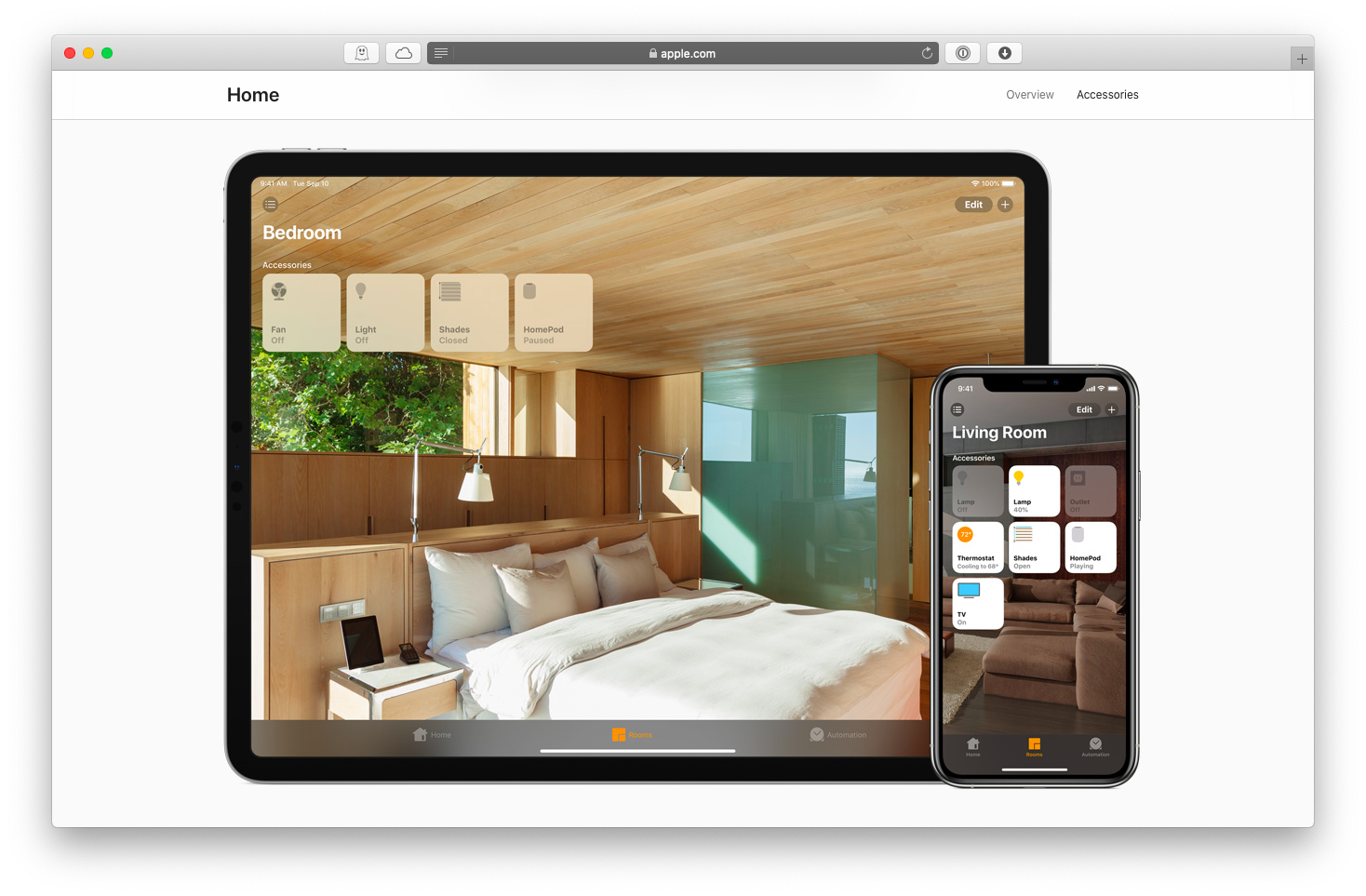
Как управлять всем в своем доме
Будь то технология умного дома, современный журнальный столик середины века или несколько посуды, как вы следите за всем, что у вас есть? Как узнать, что гарантия закончилась? Как вы планируете свой следующий шаг без стресса? Вам нужно приложение для домашней инвентаризации.
Home Inventory — это простая, но мощная система каталогизации всех ваших вещей. Вы можете использовать его, чтобы легко хранить, классифицировать и управлять всеми вещами в вашей квартире, особенно если это то, что вы не хотите потерять. Кроме того, вы можете визуализировать каждый элемент, сделав снимок на свой iPhone, который будет автоматически добавлен в ваш список.
С помощью Home Inventory вы также можете хранить всю необходимую информацию о своем доме, когда вам нужно будет сделать ремонт, рассчитать оценочную стоимость или запланировать его продажу.
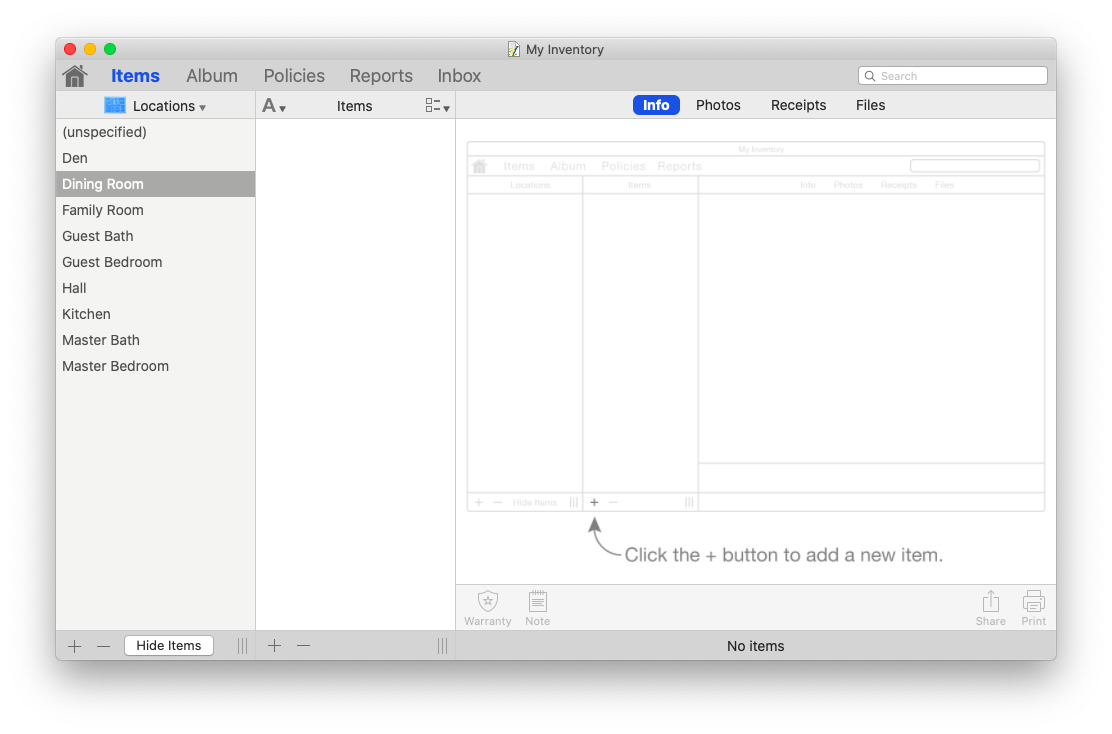
Как эффективно организовать все предстоящие счета
Имея лучшую систему «умный дом» и аккуратно расставив все предметы домашнего обихода, как убедиться, что вы можете себе это позволить и вовремя оплачивать счета по кредитной карте?
MoneyWiz — ваш личный финансовый менеджер. Это приложение для Mac позволяет вам отслеживать свой доход по всем поступающим счетам, создавать отчеты, составлять бюджет на будущее, записывать расходы и многое другое (на самом деле существует более 400 функций). MoneyWiz следует последним отраслевым стандартам безопасности, чтобы всегда обеспечивать безопасность вашей информации, и имеет сопутствующее приложение для iOS, позволяющее обновлять ваши финансы на ходу.
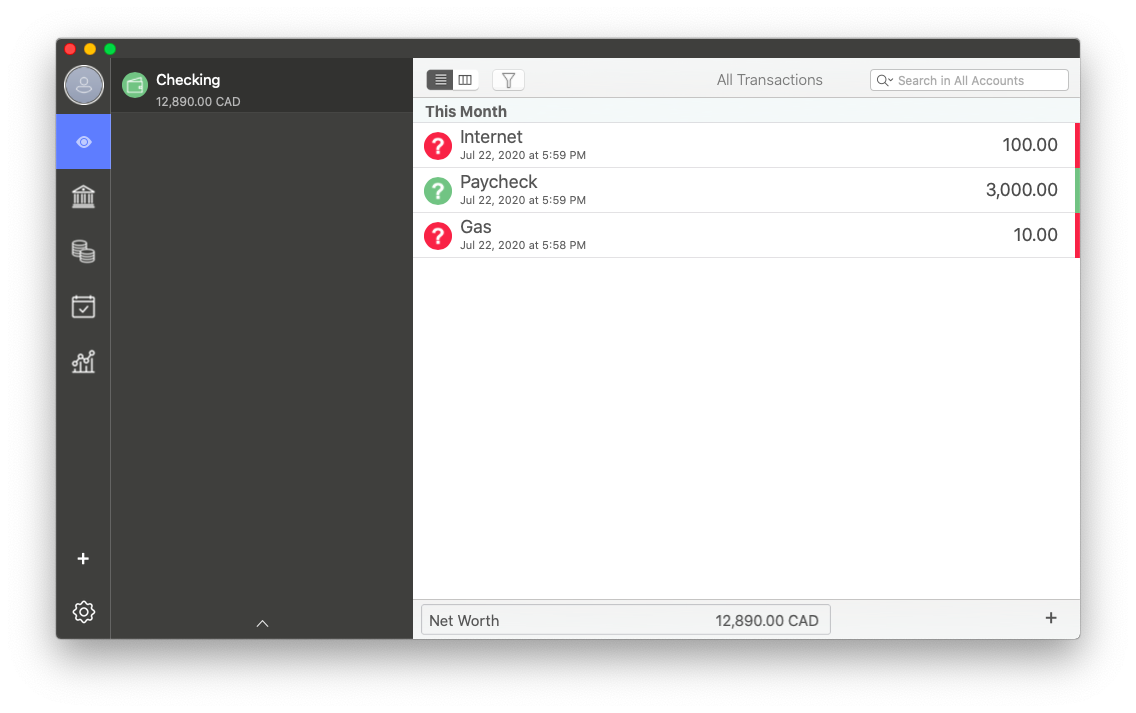
Теперь, когда вы знаете, как настроить умный дом за считанные минуты, записать каждый предмет в вашем доме с помощью Home Inventory и управлять своими счетами с помощью MoneyWiz, вы можете по-настоящему насладиться мощью автоматизации, которую могут обеспечить устройства умного дома.
Лучше всего то, что Home Inventory и MoneyWiz доступны вам абсолютно бесплатно в течение семи дней через Setapp, платформу из более чем 220 приложений для Mac и iPhone для решения любых проблем, от освобождения памяти (CleanMyMac X) до неограниченной истории буфера обмена ( Вставить). Попробуйте все приложения в Setapp сегодня и убедитесь в этом сами!






